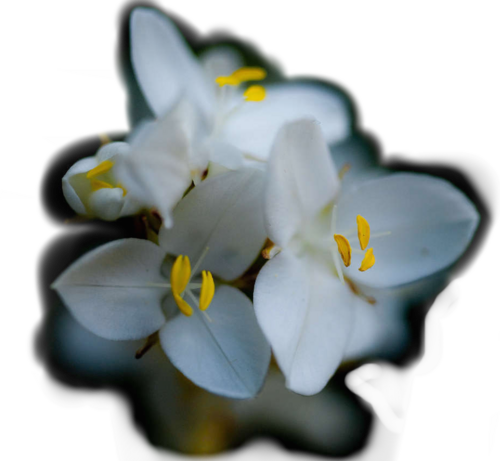-
PNG kép készítése Törlés-Visszahívás módszerrel
Nagyon sokszor vagyunk úgy, hogy találunk egy-egy szép képet, melyből tetszik egy figura, egy alak, egy részlet, melyet fel szeretnénk használni képeink készítéséhez! Ehhez viszont PNG képre, azaz átlátszó hátterű képre van szükségünk. Ezeket több fajta képen lehet elkészíteni!
Én leírom úgy, s azon módokat ahogy én készítem vagy készítettem!
Ha rákattintasz a képekre, akkor megjelenik eredeti méretbe!
II. PNG kép készítése Törlés - Visszahívás módszerrel
Én nagyon ritkán használom, mert nem igazán szép szélűek az így kapott képek, valamint nem igazán alkalmas arra, hogy figurát, emberi alakot, vagy egy szál virágot kivágjunk!
Na fogjunk is neki:)
1; Nyisd meg a PFS X programodat, s ott nyisd meg azt a képet melyből szeretnéd a részletet!
2; Majd Kép - Színkezelés, s válaszd az RGBA (Alfa csatorna) beállítást!
3; Ezután a Radír segédeszközt kell választani, ahol a sugár érték 100 vagy annál nagyobb, a nyomás a maximumon, s nincs Inverz kijelölés!
4; Az egész képet le kell törölni, egy teljesen üres PNG alapot kell kapni!
Ezután , az előzőekhez hasonlóan a Radír eszközt használjuk, de most a sugarat, valamint a nyomás értékét le kell vennünk, illetve ne felejtsd el az Inverz kijelölést bepipálni! Ezután hívd vissza azt a részt amit szeretnél a képből!
5; Ha meg van a megfelelő részlet, akkor le kell menteni .png vagy .gif formátumba!
Jó szerkesztést!












 Twitter
Twitter del.icio.us
del.icio.us Facebook
Facebook Digg
Digg Technorati
Technorati Yahoo!
Yahoo! Stumbleupon
Stumbleupon Google
Google Blogmarks
Blogmarks Ask
Ask Slashdot
Slashdot